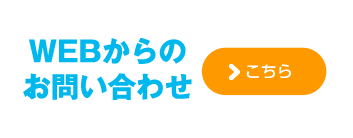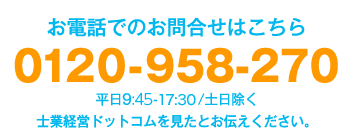オンライン配信セミナーでは、ZOOM VIDEO COMMUNICATIONS, INC.及び同社の提供するオンライン配信システム「Zoom」を利用いたします。
Zoomとは?
セミナーに招待する側(ホスト)セミナーに参加する側(ゲスト)という関係で成り立っています。
オンライン配信セミナーでは、船井総研がホストとなり、セミナー参加者の皆さまはゲストとしてご参加いただくことになります。Zoomではゲストがセミナーに参加する場合、ソフトをインストールしていなくても自動的に通話に参加できるシステムになっています。
ゲスト側はアカウントの作成も不要です。
セミナーに参加するには?
セミナーに参加するためには、ホストに招待用のURLを送ってもらう必要があります。
https://zoom.us/j/○○○○○○(○の部分は数字)
セミナー開催前に、セミナー事務局より参加される皆様へ、メールで上記のようなURLをお送りしますので、指定時刻になりましたらクリックして開いてください。
それ以前にクリックしても、配信が始まらないことがありますのでご注意ください。
はじめてZoomを使う場合
Zoomを使うのが初めての場合は、このような画面が表示されます。右下の青文字のボタンをクリックしてください。
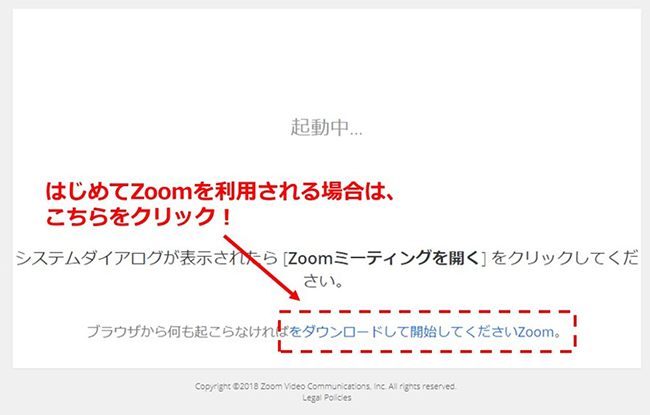
青い文字のところをクリックすると、Zoomのソフトがダウンロードされます。ダウンロードされたソフトをクリックしてインストールを開始してください。
ダウンロードしたソフトを開くと、Zoomのソフトのインストールが自動的に開始されます。何もしなくても勝手に準備が進んでいきますので、しばらく待機してください。
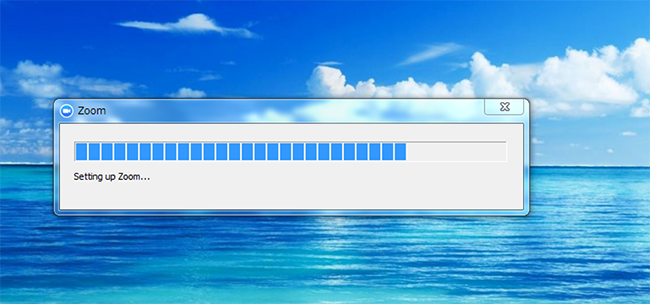
インストールが完了すると、自動的にZoomでのセミナーが起動します。
Zoomでのセミナー起動後
セミナーを閲覧するためには、ご連絡いただいているメールアドレスおよび、お名前(会社名)が求められます。
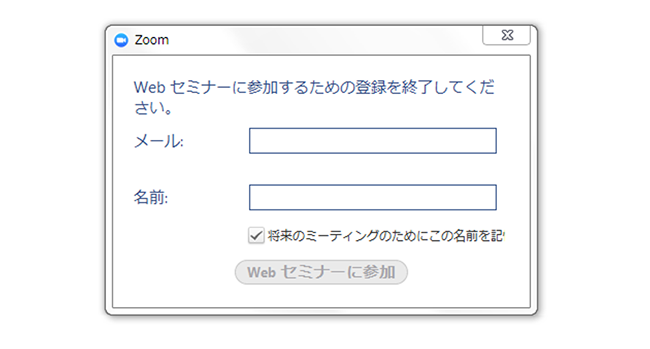
ご入力いただけましたら、WEBセミナーに参加ボタンを押してください。
指定開始時刻前にログインされた場合
指定時刻前にログインしていただくことも可能です。指定時間前にログインしていただくと、下記のような画面が表示されますので、そのままお待ちください。
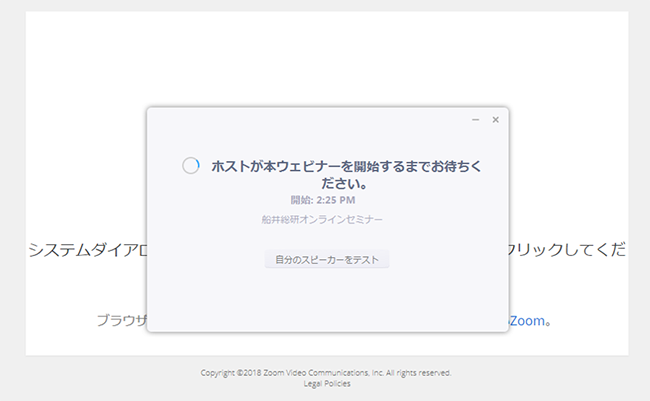
指定時刻後になりましたら
セミナースライドが表示されます。この段階ではまだ音声は流れておりません。セミナー講師により講座が開始されましたら、音声および講師の映像が配信されます。
お客様画面の真ん中下部に「チャット」機能がございます。本番チャット機能を使うこともありますので、ご自身のチャット機能が正常に動作するか事前にテストしてみてください。「こんにちは」、「ログインしました」などコメントは何でもかまいません。
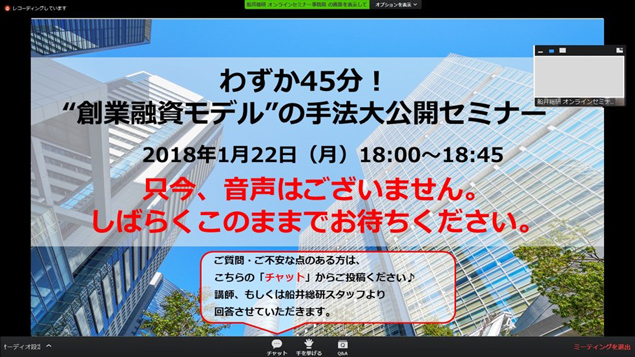
お問合せそのほかお問合せはセミナー事務局またはセミナー当日の緊急連絡先までお問合せください。
TEL:03-6212-29339:30-18:00(平日)
時間外の場合には、該当セミナーの当日閲覧URLのご連絡メールに記載してあります緊急連絡先へご連絡ください。